[Hive] 코인 채굴용 Hive OS 설치 방법 안내 (하이브-이더리움 채굴)

안녕하세요 코딩왕 코주부입니다!
요즘 저는 수익 파이프라인을 만들기 위해 여러가지 시도를 해보고 있습니다.

그 중 하나는 코인 채굴인데요.
코인 채굴을 위해 윈도우 대신 편리하게 이용할 수 있는
Hive OS 설치 방법에 대해 정리해보았습니다.
Microsoft의 Windows 대비 장점이 많은 운영체제 라고 하니
Hive OS의 장점은 조만간 비교분석하여 포스팅하겠습니다^_^
오늘의 준비물
1. SSD 카드 (120GB 이상)
2. SATA to USB 컨버터 (SSD 연결 컨버터)
저는 컨버터가 없었어서, 최근 약 6000원에 하나 장만하였습니다.

먼저 준비한 SSD 저장소를 PC에 연결합니다.

혹시, SSD 연결은 했으나 보이지 않으신 분들께서는
아래 포스팅 참고하시어 새 SSD의 볼륨을 설정하고 오시기 바랍니다.
2022.06.03 - [MS Windows] - [SSD] 윈도우 SSD 하드/USB 드라이버 인식 안 될 때 해결 방법 간단 안내 (Windows 10)
[SSD] 윈도우 SSD 하드/USB 드라이버 인식 안 될 때 해결 방법 간단 안내 (Windows 10)
안녕하세요 코딩왕 코주부입니다! 최근 삼성 250G SSD를 구매하고, PC에 장착하였는데 SSD 인식이 안 된 것처럼 드라이버가 보이지 않았습니다. 여기저기 검색해보며 알아본 내용을 쉽게 한 번 정리
kobong.tistory.com
SSD 연결을 마치셨으면 아래 링크의
https://hiveon.com/install/
하이브 공식 홈페이지에 접속합니다.
OS → Install → GPU → ZIP 클릭

다운로드 경로에 ZIP 파일이 다운로드 되었는지 확인합니다.
보통은 C드라이버 → User → 다운로드 경로에 있습니다.

다운로드 폴더에 .img 파일의 압축파일(.xz) 가 준비되셨으면
아래 Hive Install 링크로 다시 접속해보겠습니다.
https://hiveon.com/install/

조금 전 GPU 다운로드 영역에서
한 참 밑으로 마우스 스크롤을 내리다 보면 Write 영역이 나옵니다.
그 중 Rufus 라는 주황색 키워드를 클릭해주시기 바랍니다.

Rufus 페이지에 접속한 후
가장 최신 버전의 Rufus (저는 3.18v) 를 다운받아 줍니다.

마찬가지로 다운로드 파일은 사용자 → 다운로드 폴더에 있습니다.
다들 rufus-3.18 실행프로그램 준비되셨나요~?


우선 Rufus 파일 실행 전
Hive OS img 파일부터 압축해제를 진행합니다.
알집으로 압축되어 있는 .xz 파일을 압축 풀어주세요!
hiveow-0.6-217-stable@220423 이라는 .img 파일이 형성되었습니다.

img 파일 준비 후, rufus 프로그램을 관리자 권한으로 실행합니다.
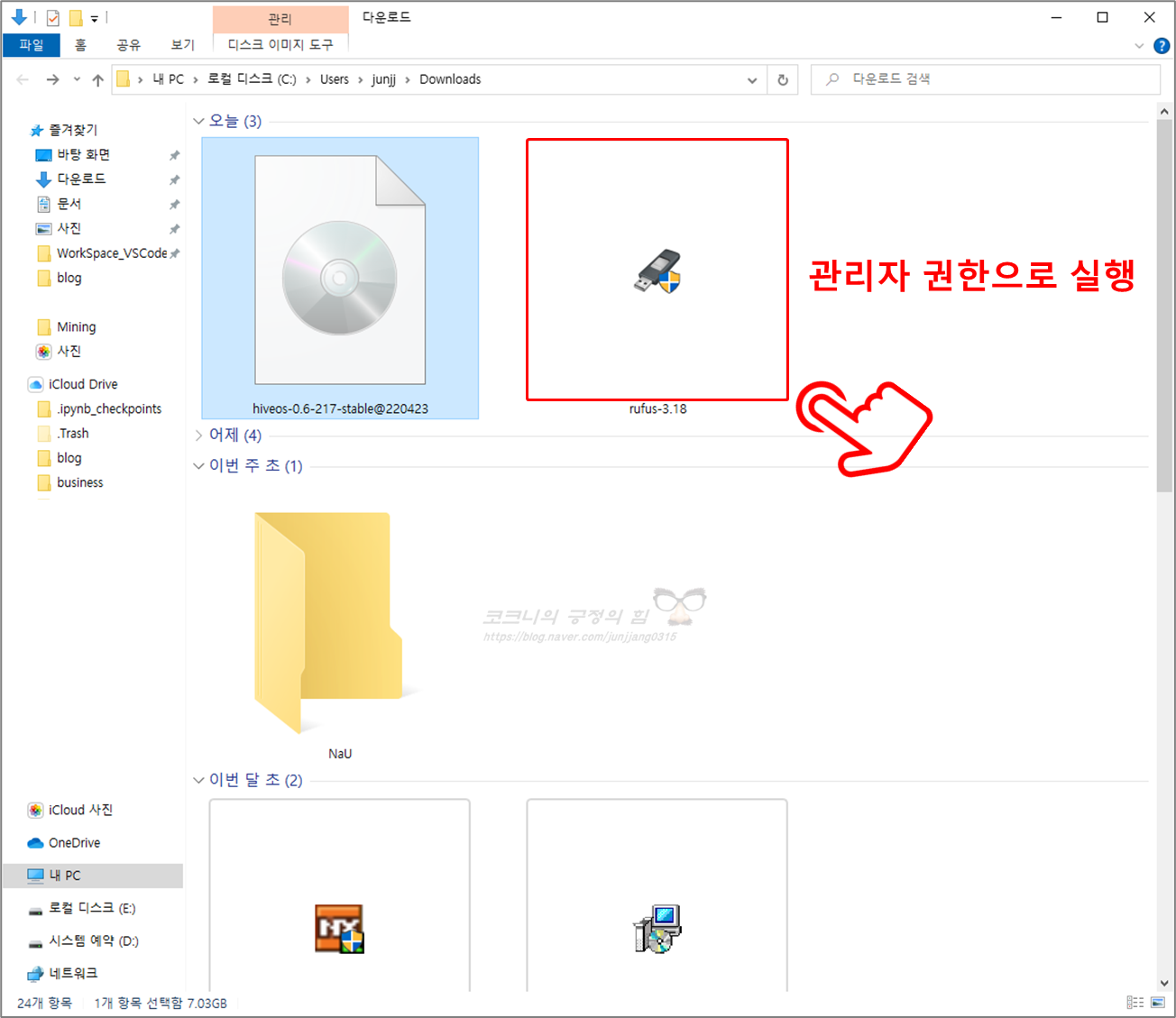
Rufus 프로그램이 실행되고 나면
아래 빨간 숫자의 크기 순서대로 진행을 해주시기 바랍니다.
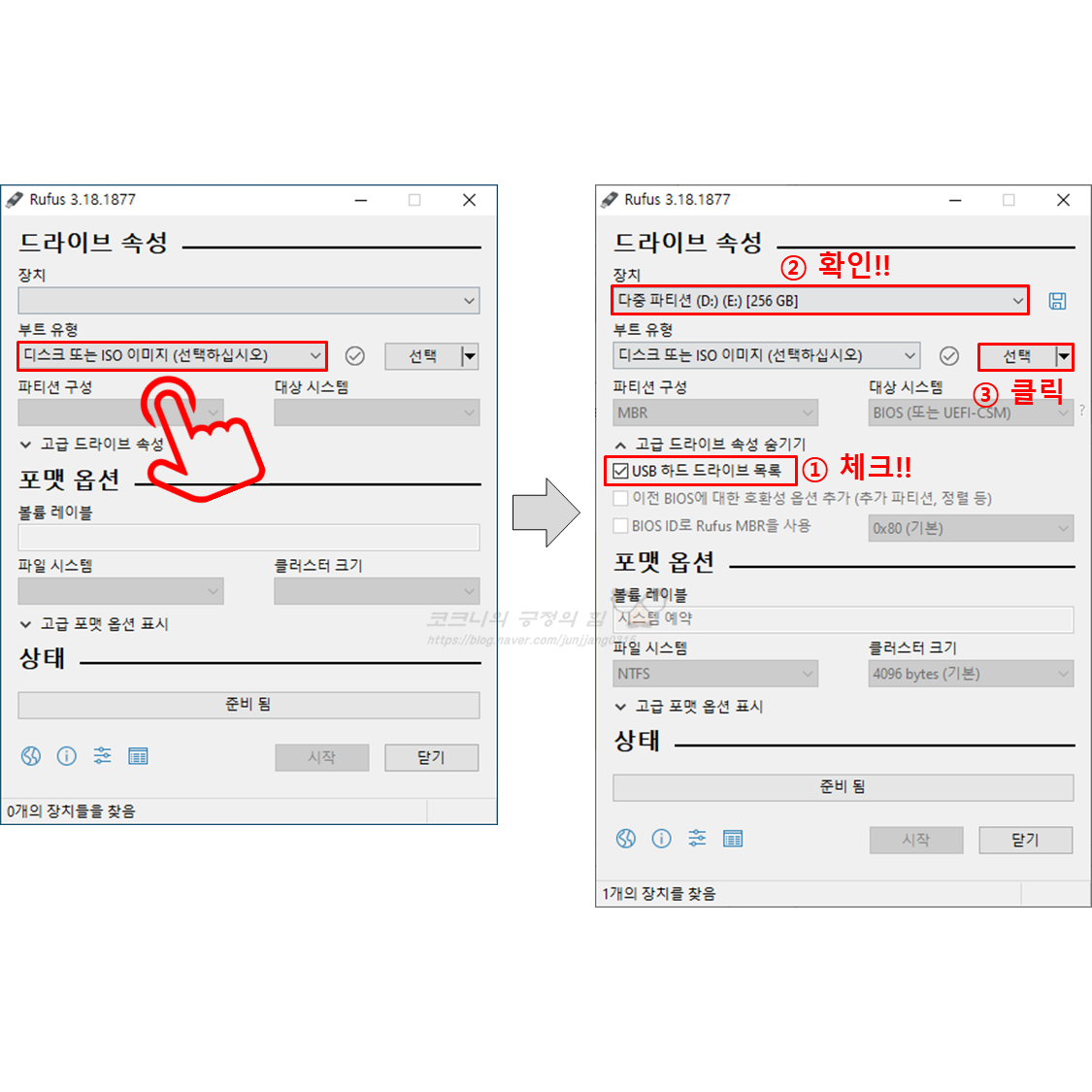
① USB 하드 드라이브 목록 체크
↓
② 다중 파티션 불러왔는지 확인
↓
③ ISO 이미지 선택 창 클릭

다운로드 폴더에 압축을 풀어놓은 img 파일을 선택합니다.

준비가 완료되었으면, 포맷 시작 버튼을 눌러주세요.
새로 산 SSD 카드이기 때문에 경고 창을 그냥 무시하고 확인에 확인을 눌러줍니다.

ISO 이미지 파일을 사용하면 얼마 지나지 않아 완료 표시가 뜹니다!

Hive OS 설치가 완료되었다는 뜻이며
어디 잘 설치되었는지 확인해볼까요~?
내 컴퓨터(내 PC) 폴더에 들어가 보세요!
새 볼륨 (D:) → HIVE (D:)로 변신하였네요!!!
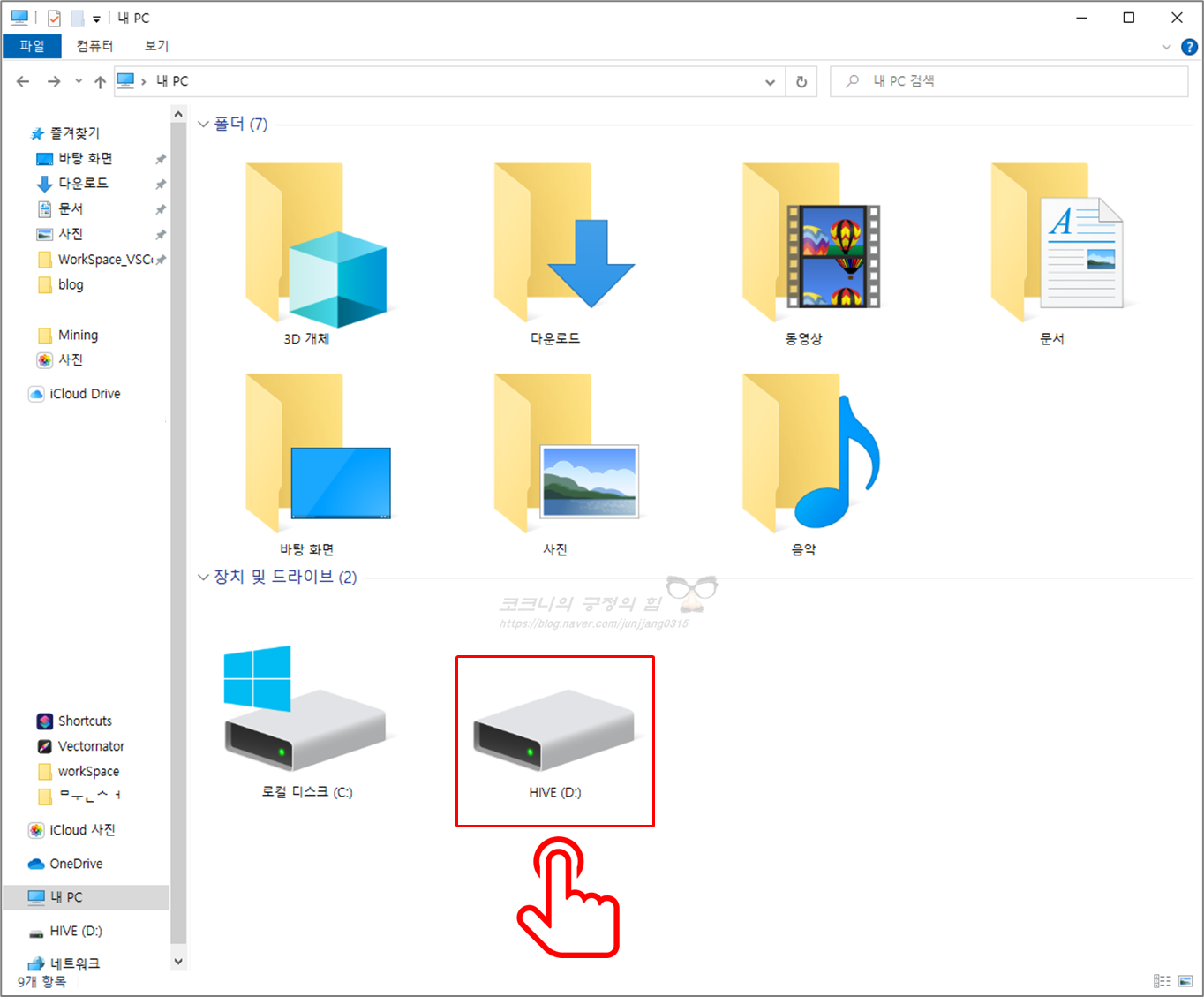
HIVE (D:) 드라이버에 접속해보면
Hive OS 구성에 필요한 파일이 잘 설치된 걸 확인할 수 있습니다!

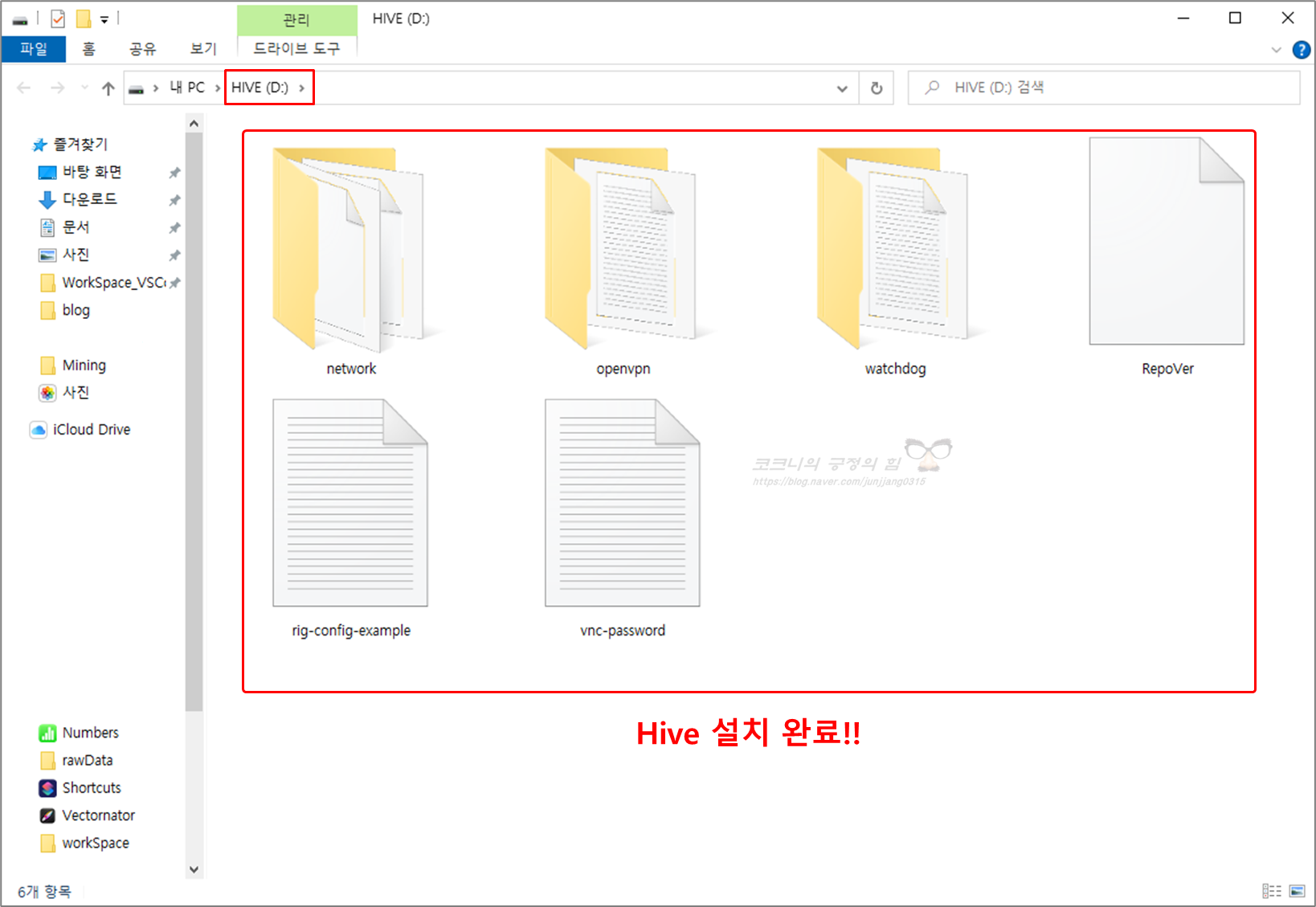
여기까지가 SSD에 Hive OS를 설치하는 방법에 대한 설명이었구요!
다음에는 채굴기에 Hive OS을 사용하여 초기설정 진행하는 방법에 대해 정리해보도록 하겠습니다.
많은 도움되셨으면 좋겠네요^^
감사합니다!

